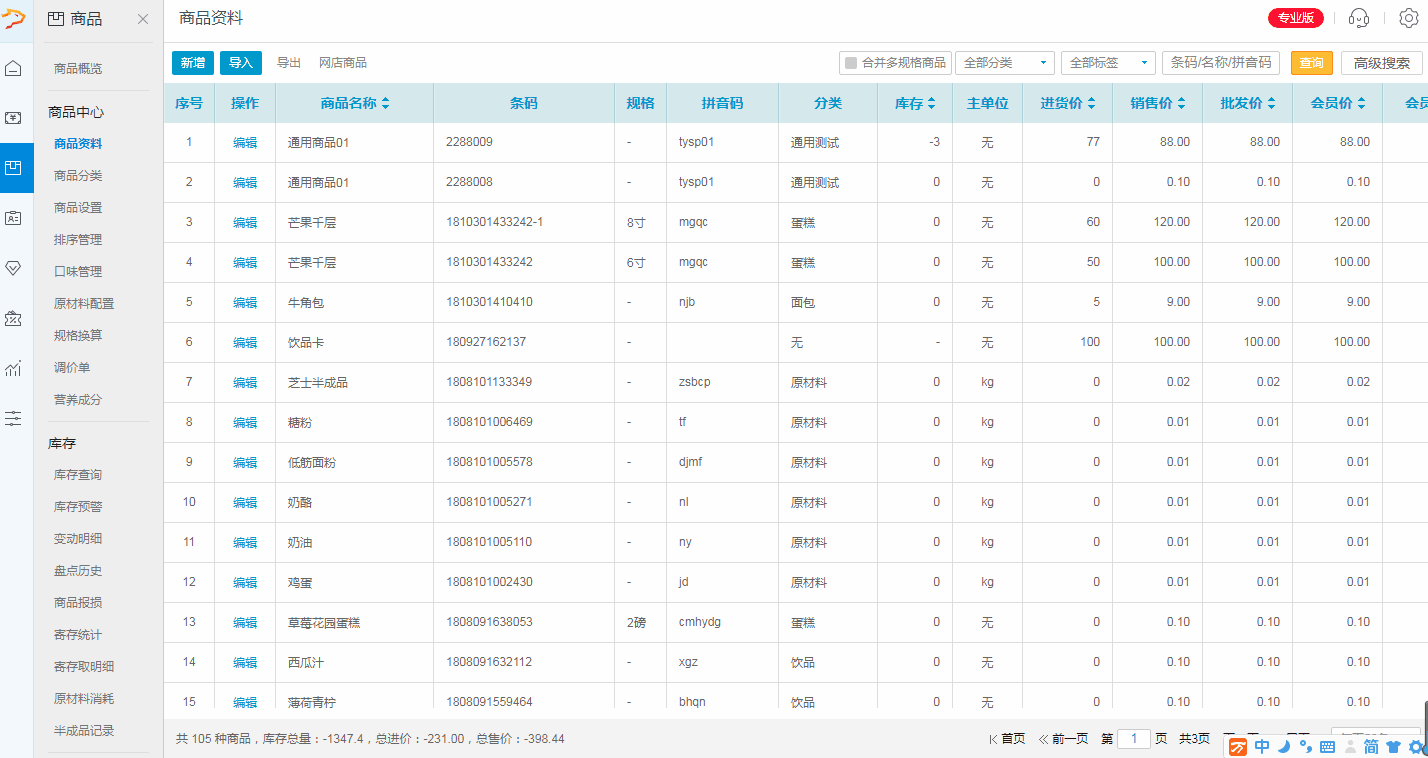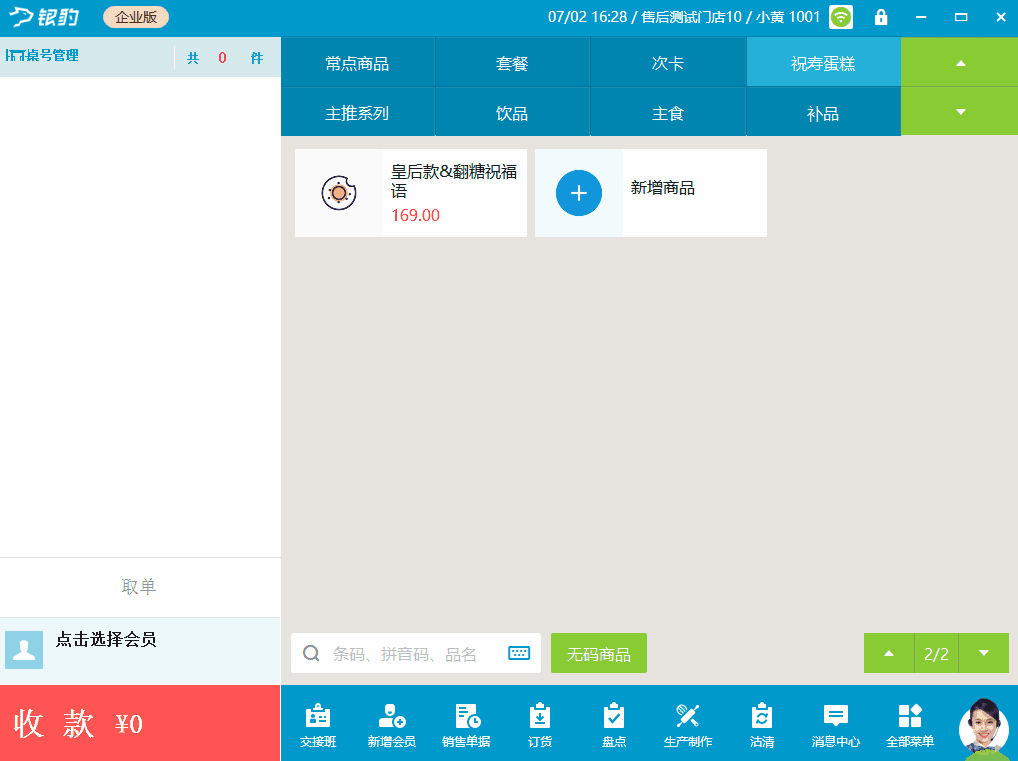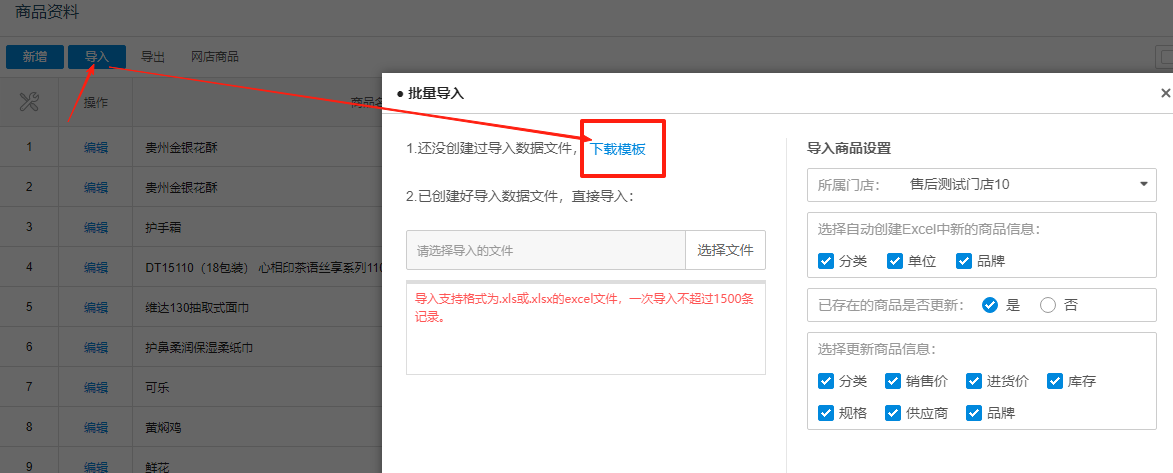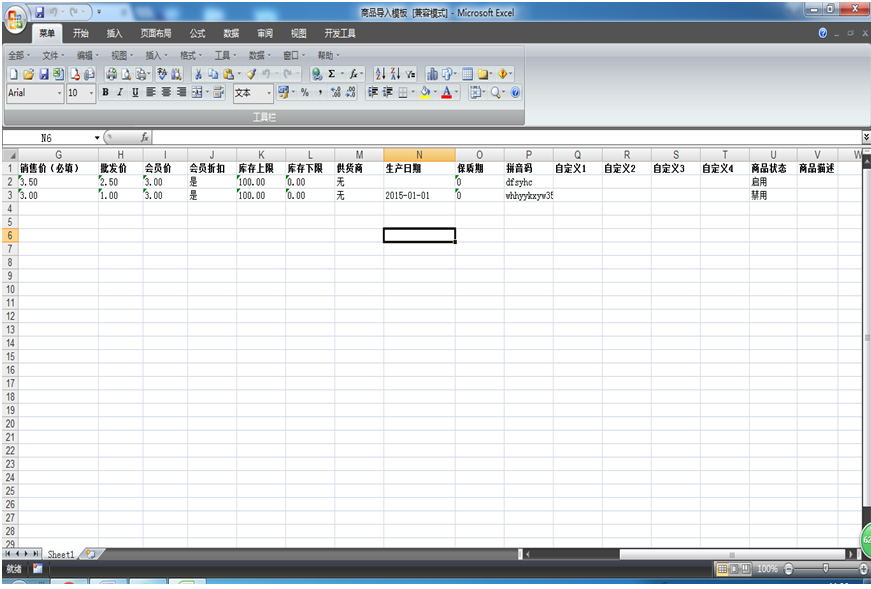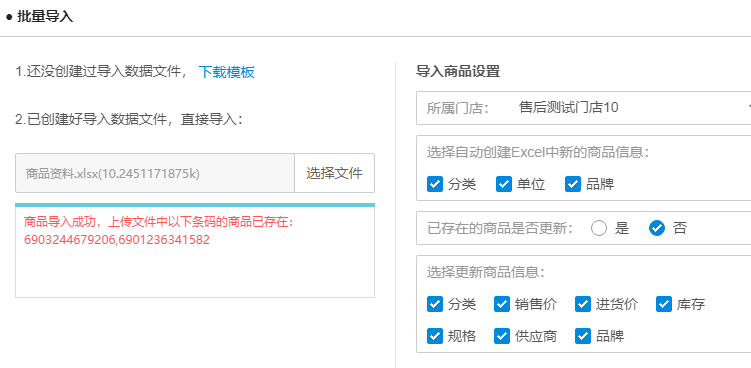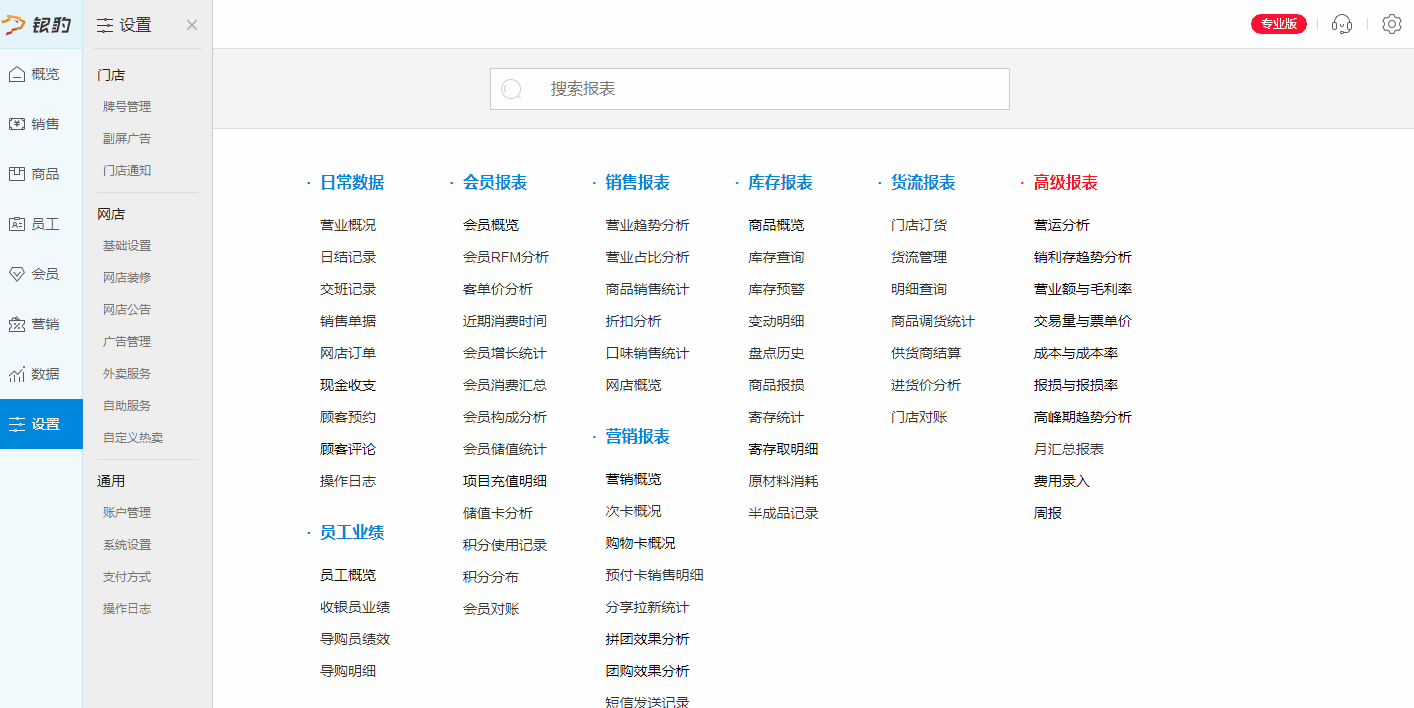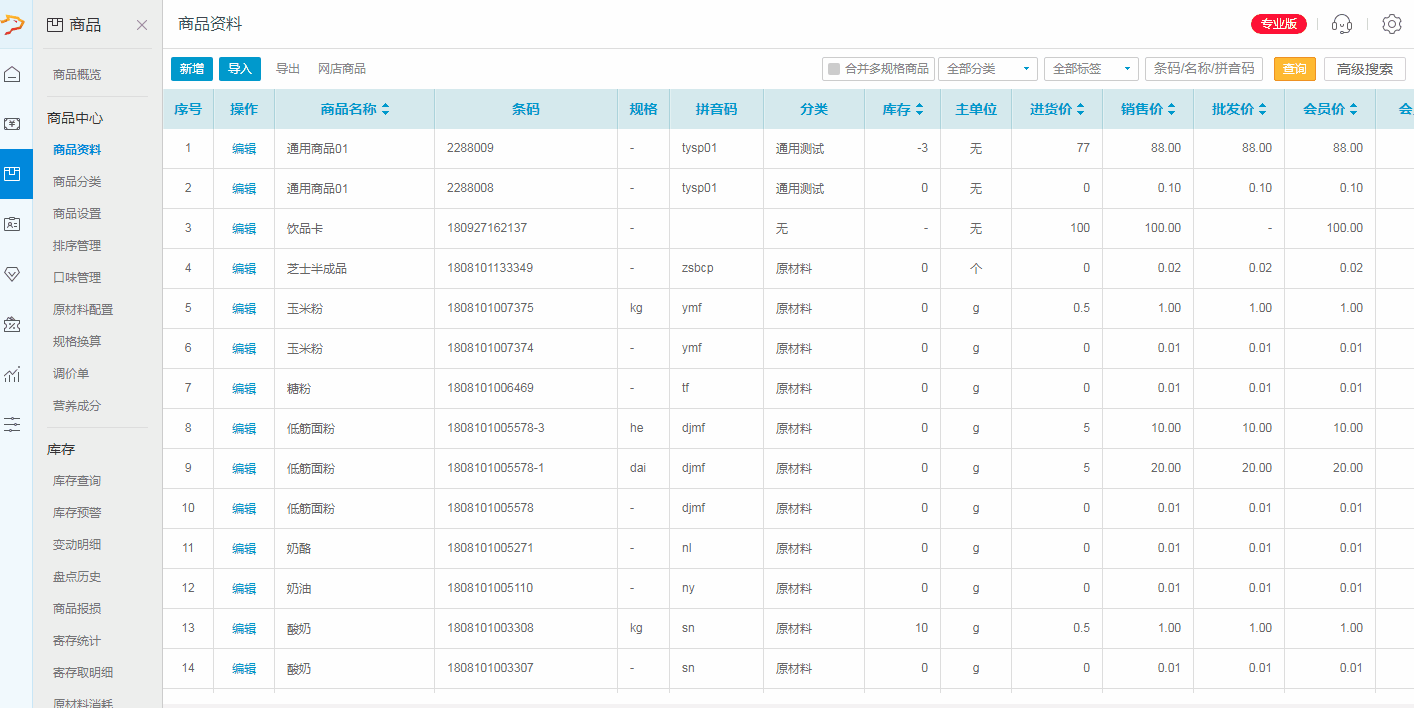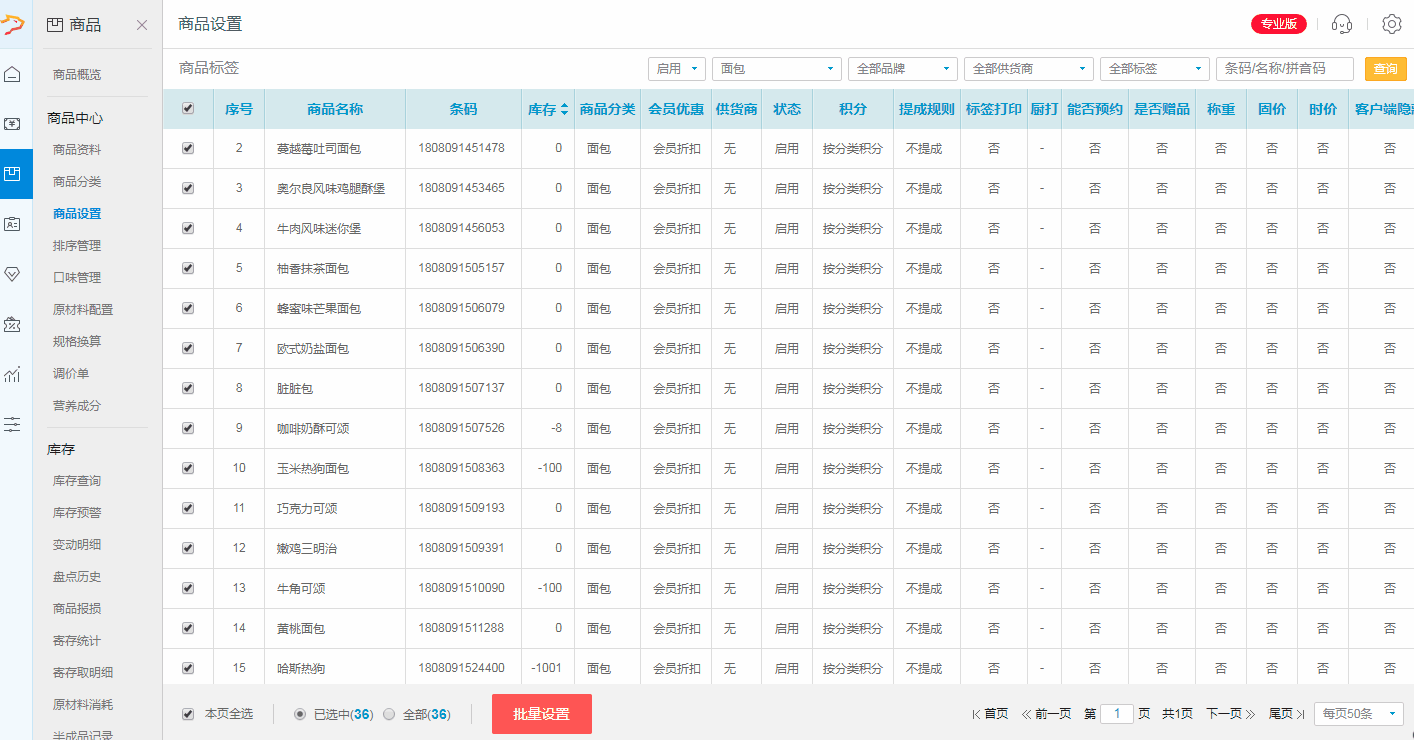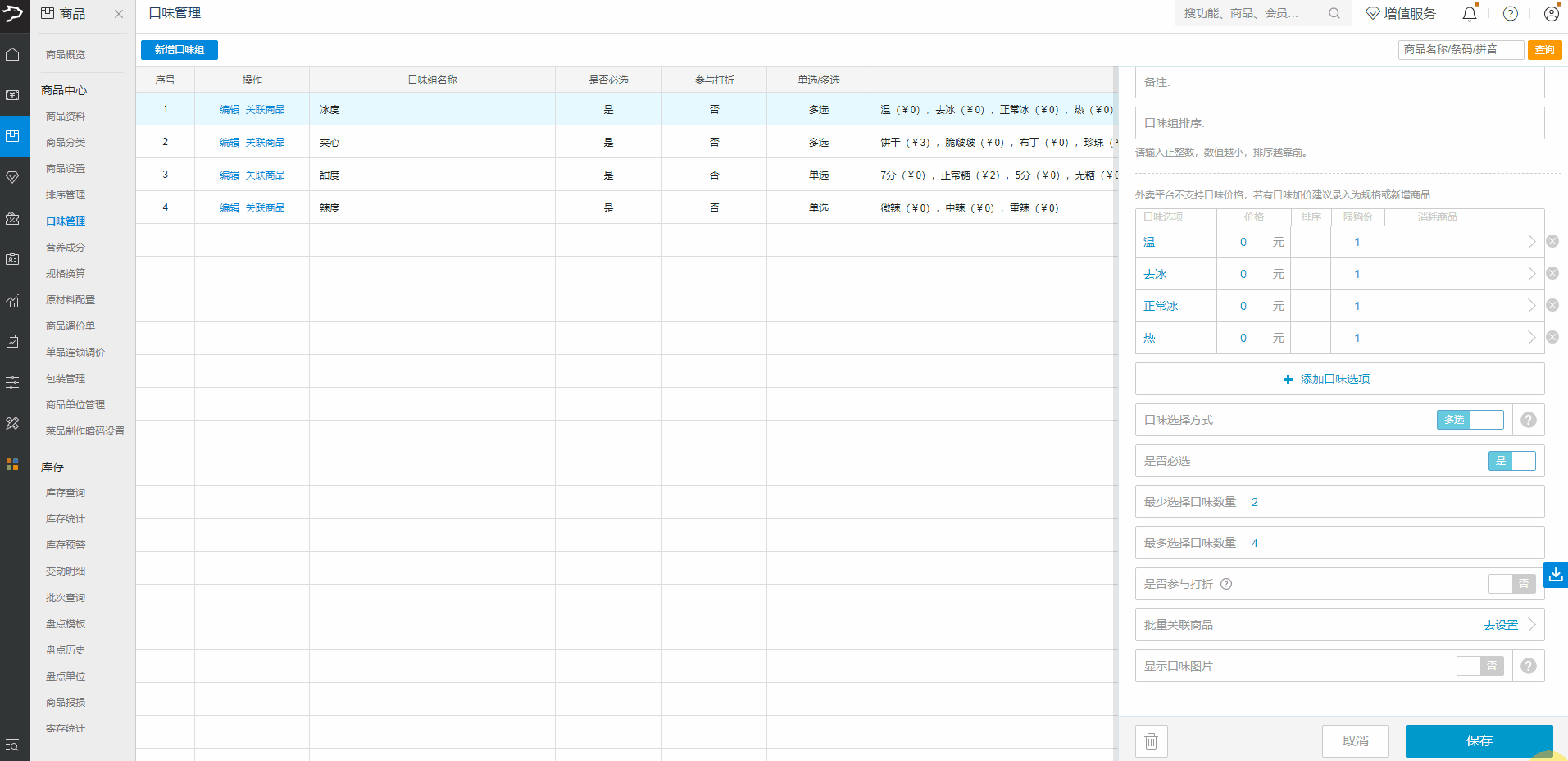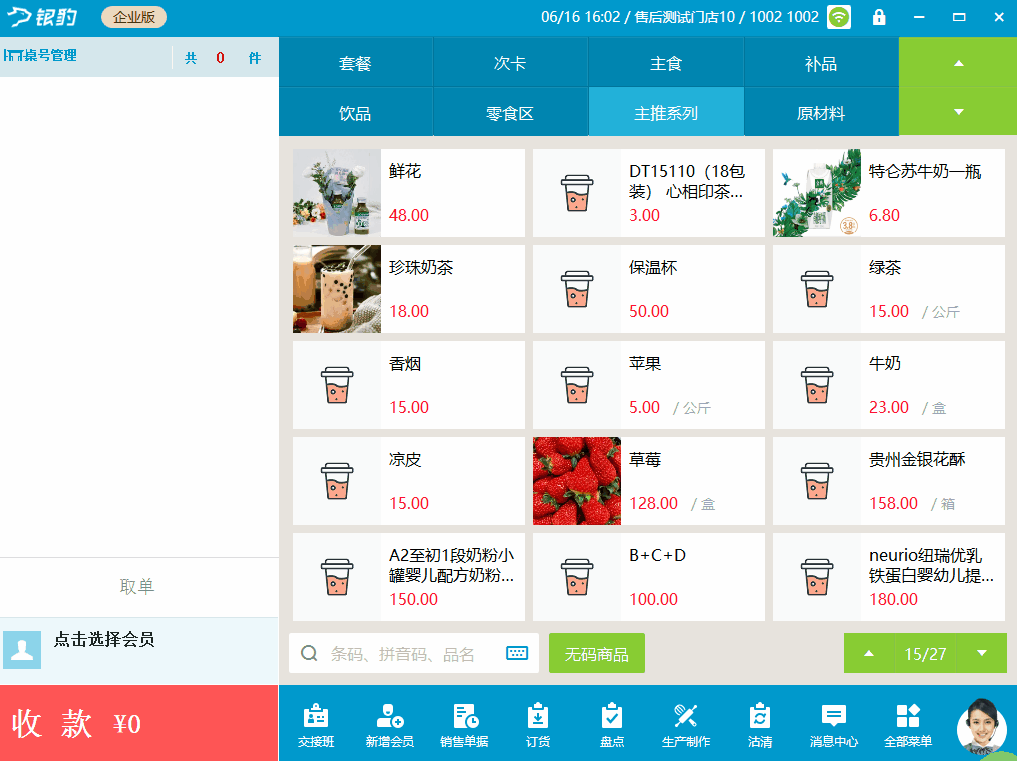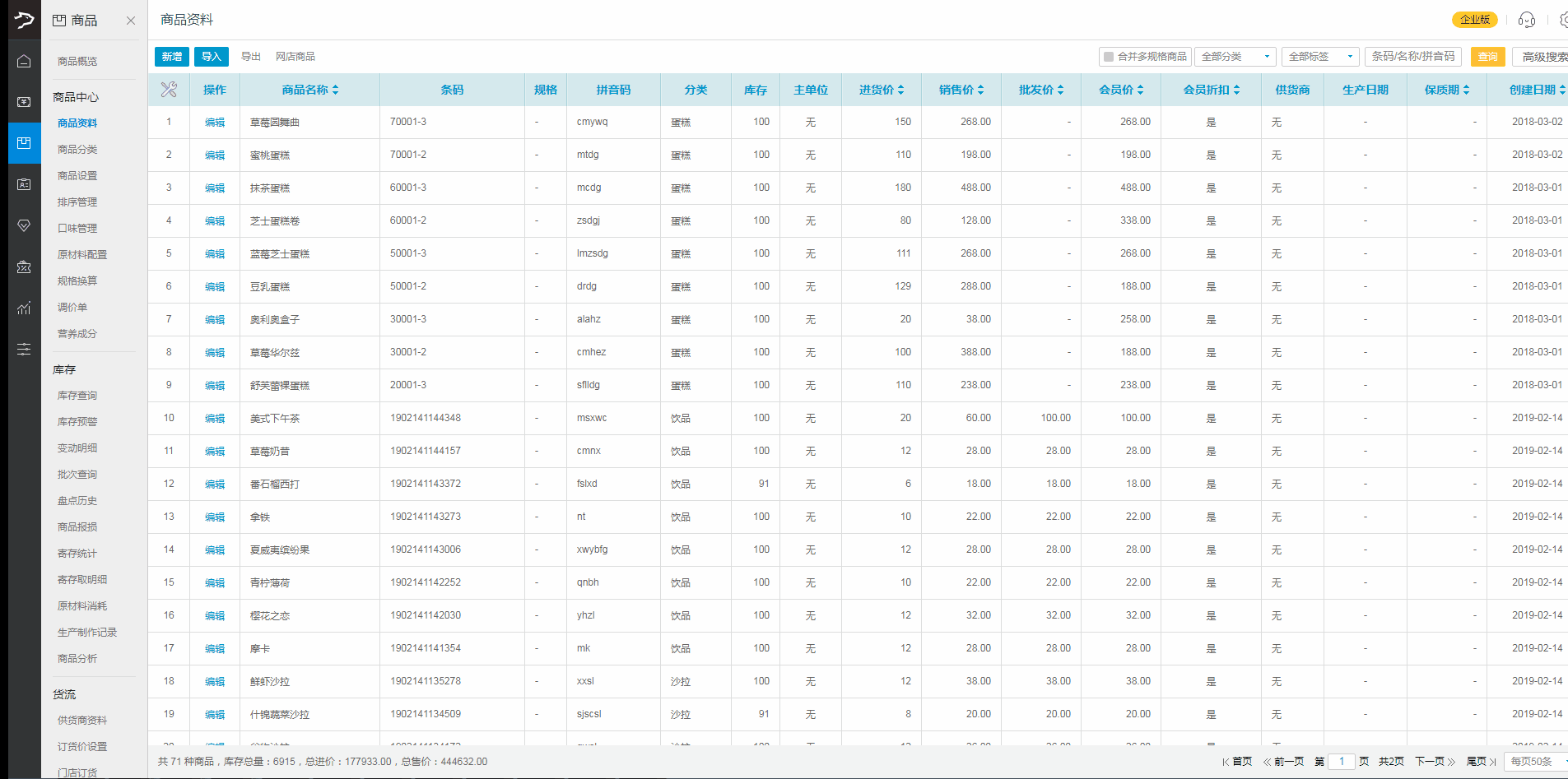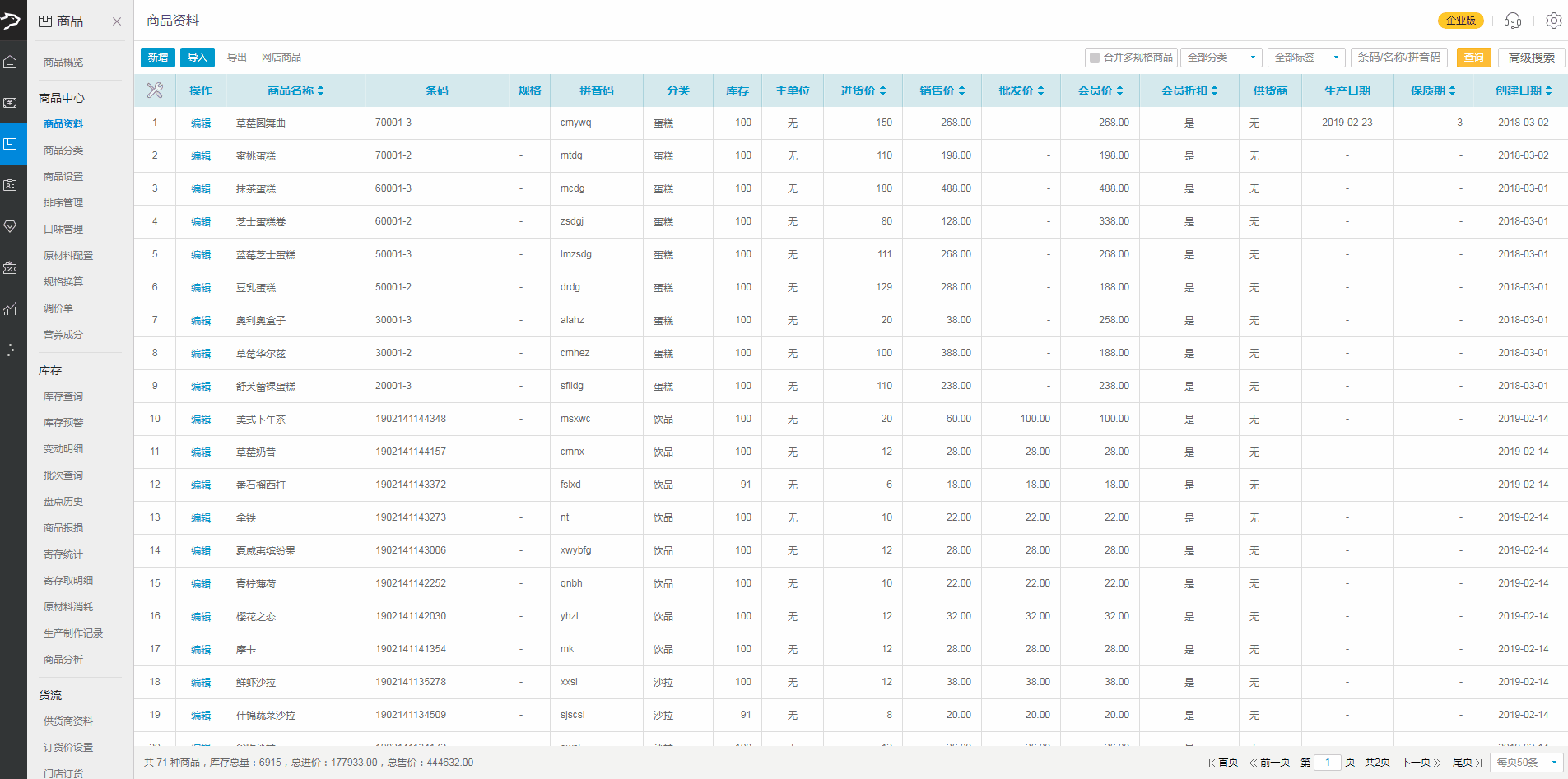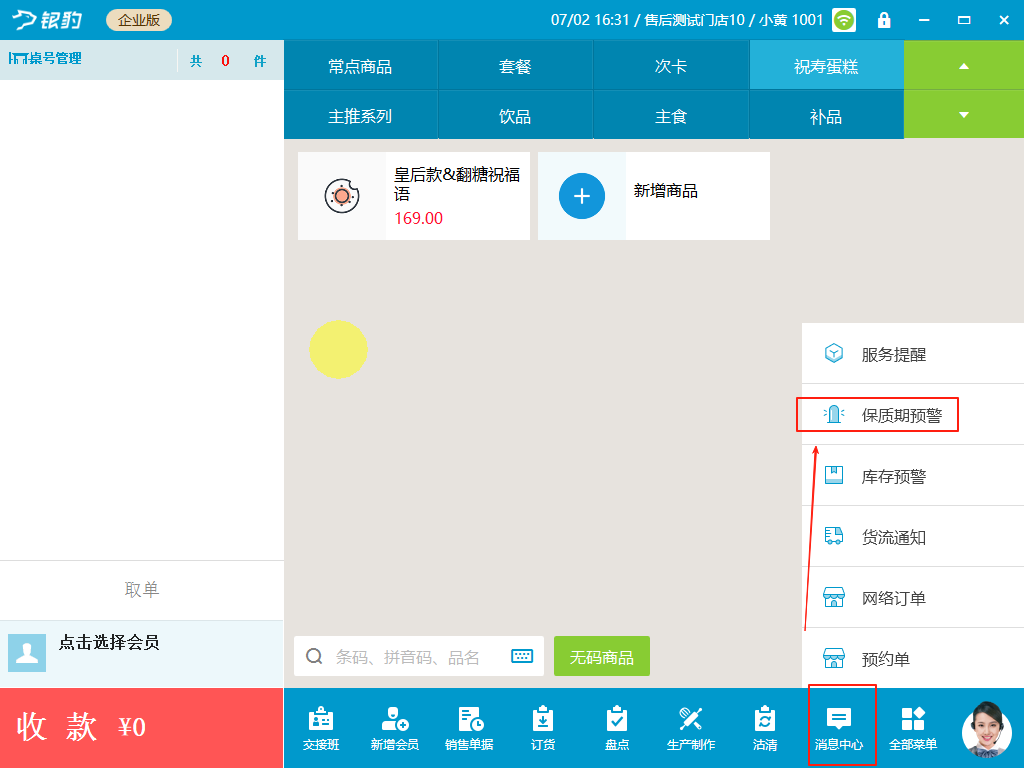新增商品【烘焙】
本文最新更新日期:2025年7月
新增商品
创建商品分类
应用场景:
烘焙门店的商品组成如下
- 成品(面包类、蛋糕类、西点类等)
- 半成品(各式冷冻面团、蛋糕胚等)
- 原材料(原材料、食品添加材料、包装材料等)
烘焙门店的自制商品也会制作工艺不同、订货时间、保质期长短不同(多为短保),除了分类上不同,也会有不同的生产组归类(生产模块会提到),外购商品也有品牌区分。
操作路径:云后台【商品】-【商品资料】-【商品分类】
操作步骤:点击【新增】 新增一级分类,点击分类右侧【操作】可创建子分类,如原材料类的子分类为食品添加材料类、包装材料类、辅料类等,像原材料、半成品类商品无需显示在前台收银界面,需要做隐藏,需选择【销售时不可见】
单个商品新增
操作路径:云后台【商品】-【商品资料】
1、参数说明:
- 商品资料必填信息为【条码】,有条码的可以直接输入,可点猜调用商品库读取名称;无条码商品点【生成】,随机生成条码。带*为必填项,按照实际录入【品名】【分类】【售价】【进价】【库存】
- 商品图片上传。点编辑进入→上传图片
导入图片文件格式为.jpg/.jpeg/.png,图片文件大小不超过3M,最佳上传尺寸为 750×750正方形 - 是否不计库存:若商品不需要进行库存统计,可开启为是
- 一品多码:一个产品有多个条码时可开启该功能(点击了解)
- 拓展信息(可选填):开启“完善下列商品拓展信息,有助于日常的经营管理”的按钮
- 主单位:商品进货、盘点、退货时默认按照主单位来操作
- 保质期:包装类产品,如常温吐司,保质期一般为3天。填入保质期信息,可在后面的包装标签上体现
- 库存上限、库存下限:对应可产生的库存预警的库存过剩以及库存不足。库存不足的商品PC端可提醒
- 商品口味:设置好口味管理的选项后,可设置该商品关联哪些口味选项
- 其他扩展信息可按需进行填写
2、操作步骤:点击【新增】按钮,填写基本的商品信息并保存
添加蛋糕尺寸
应用场景:蛋糕类商品,具有多个尺寸的区分。如6寸、8寸、10寸,创建的商品,需填入商品规格
操作步骤:开启商品多规格,设置不同规格商品售价,进价,库存。条码可无需填写,默认自动生成
PC收银端选择蛋糕尺寸
批量导入商品
操作步骤:
操作步骤:
1、点击【导入】-【本地导入】-【普通商品导入】,跳出如下窗口
2、点击【下载模板】,可下载系统规定好的导入模板,根据模板填写或者调整已有资料的格式后再将表格导入系统
注意:模板中“(必填)”的项目为必填项,不可漏填
3、导入表格,已经调整好的excel文件,点击导入,右边的选项可勾选。已存在的商品是否更新:是,则按表格里最新数据覆盖导入到系统;否,则若导入表格内有系统已新增的条码,会提醒“上传文件中以下条码的商品已存在”
批量导入合并多规格商品
说明:批量导入多规格商品后不能合并,商品资料及网店都会显示为多个商品;
现在烘焙行业新增商品导入合并多规格商品,导入模板增加主编码,商品主编码相同时进行多规格合并;
批量导入页面增加提示,主编码相同时进行多规格合并。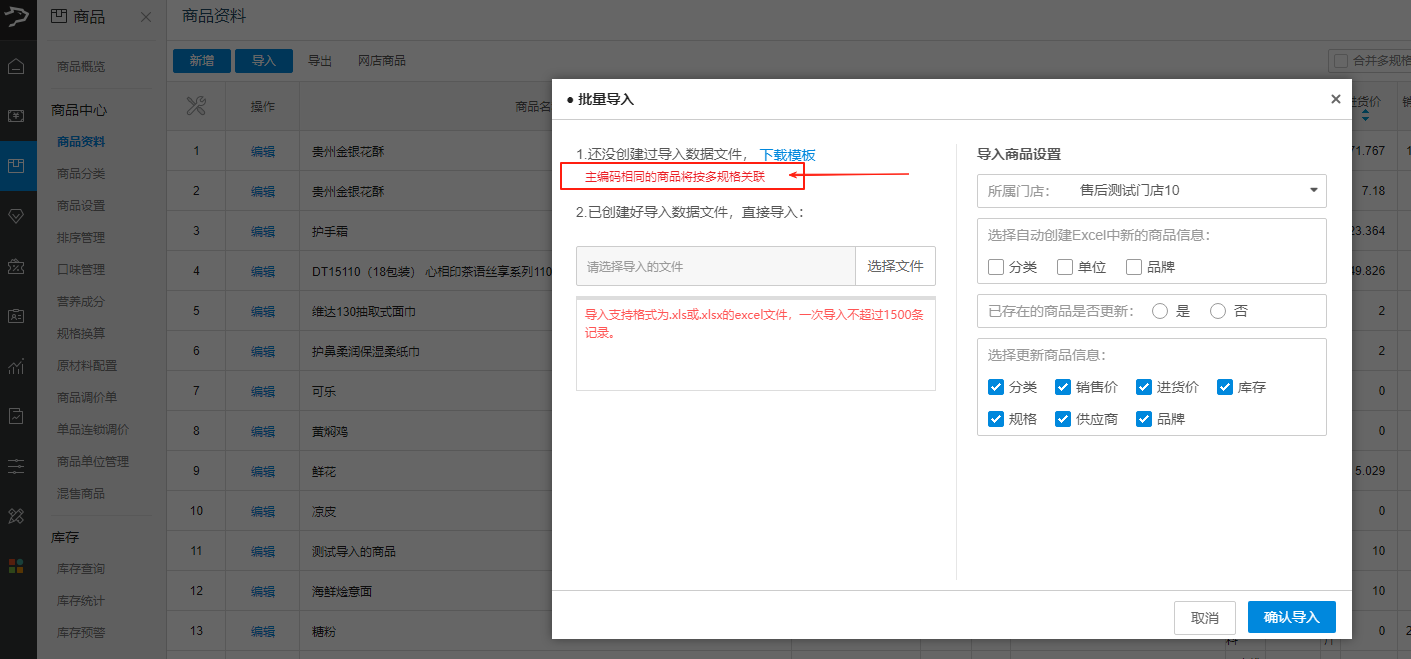
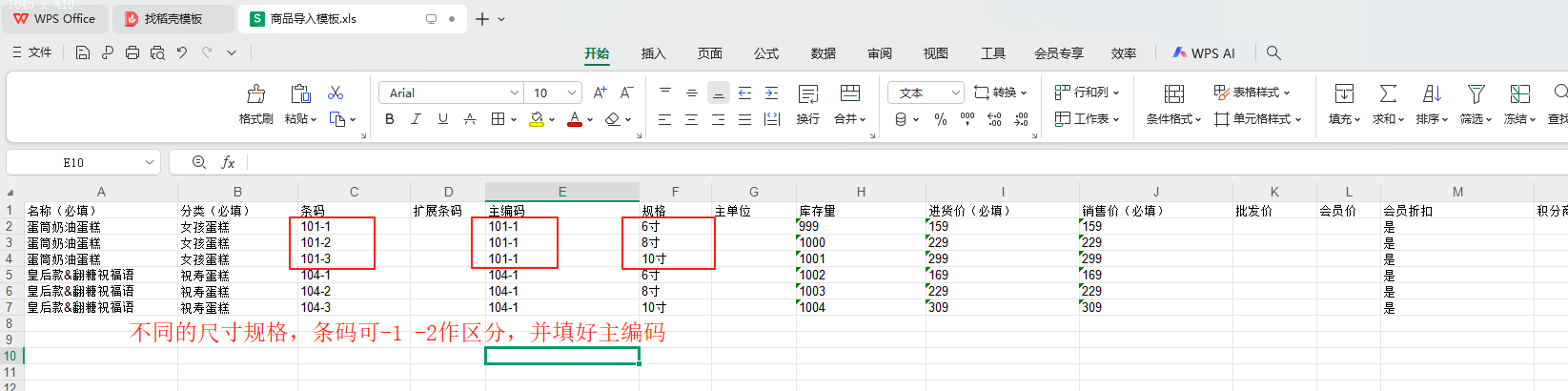

生产组设置
生产组负责对应的成品的生产工作,工厂一般分为面包组、西点组、干点组、蛋糕组等。
商品标签默认显示生产组标签
- 新注册账号归属烘焙行业的,商品资料商品标签默认显示生产组标签
- 旧账号,需先切换到餐饮行业,再切换回烘焙行业,按F5刷新页面,即可显示
新增生产组标签
操作路径:云后台【商品】-【商品中心】-【商品资料】
操作步骤:点击【新增】打开商品信息页面,找到【商品标签】-【选择标签】-【管理标签】,打开商品标签设置页,默认显示生产组,输入分组名称如面包组,并归类到生产组保存,单个商品可直接选择对应标签组保存
商品批量设置生产组
操作路径:云后台【商品】-【商品中心】-【商品设置】
操作步骤:【常用操作】-【批量添加商品标签】,选择需要设置标签的商品,点击【批量设置】,选择对应生产组标签,确定保存即可
口味管理
新增口味组,绑定商品
操作路径:云后台【商品】-【口味管理】-【新增口味组】
参数说明:
- 是否参与打折:商家可以选择参与打折的商品绑定的口味商品是否要参与折扣。
- 口味选择方式:可根据商品设置口味可多选或者单选。
- 口味选项的消耗商品:可绑定,则选择该口味对应扣减消耗商品的库存
- 口味组排序:如果系统存在多个口味,可以设置多个口味组,比如尺寸、颜色,可以选择哪个口味要放在前面,让客户优先选择,优先选择的口味就会优先展示在小票备注的口味前面。
如茶饮,现调乌龙茶,口味设置温度,常温、多冰、去冰,无需绑定消耗商品
如芝士蛋糕,口味设置用料,多加芝士,这个芝士属于有库存消耗商品,消费芝士蛋糕,同时要扣减多加芝士部分的库存。
点击【批量设置商品】绑定商品,进入绑定商品界面,点击右下角添加商品;
进入添加商品界面,可以根据商品的分类、商品名称或条码搜索商品,打钩商品,点击【批量操作】打钩好需要添加口味的商品后,点击右下角的确定-完成即可
PC收银端商品选择口味
商品保质期
云后台新增保质期
操作路径:云端后台【商品】-【商品中心】-【商品资料】
操作步骤:进入云端后台【商品】-【商品中心】-【商品资料】-【编辑】-打开商品资料-开启【商品拓展信息】选择商品【生产日期】-【保质期天数】(新商品直接点击【新增】,在录入商品资料同时填写商品的生产日期和保质期天数)
保质期预警
- 云端保质期预警
操作步骤:点击【商品】-【库存】中的【库存预警】,右上方选择查询内容,选择【过期预警】,输入天数,点击查询。
- PC端保质期预警
问题:
如何避免商品自动生成?
回答:
建议在导入商品资料时,务必填写商品条码,否则系统会自动生成相同名称的商品。
在复制商品资料时,如果目标门店没有这个商品条码,也会新增一个对应的资料。
问题:
烘焙版本后台新增产品为什么不能选择称重?
回答:
烘焙版本后台新增产品默认不支持称重功能,需要在后台进行设置在后台设置称重商品后,前台就可以正常使用了。